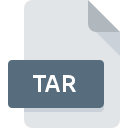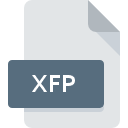
Bestandsextensie XFP
Microsoft SharePoint Extending Form Library Properties
-
DeveloperMicrosoft Corporation
-
Category
-
Populariteit0 ( votes)
Wat is XFP bestand?
XFP bestandsnaam achtervoegsel wordt meestal gebruikt voor Microsoft SharePoint Extending Form Library Properties bestanden. Microsoft SharePoint Extending Form Library Properties-formaat is ontwikkeld door Microsoft Corporation. Bestanden met de extensie XFP kunnen worden gebruikt door programma's die worden gedistribueerd voor het platform . XFP-bestand behoort net als 1305 andere bestandsnaamextensies in onze database tot de categorie Instellingsbestanden. Microsoft SharePoint Workspace ondersteunt XFP-bestanden en is het meest gebruikte programma om dergelijke bestanden te verwerken, maar 1 andere tools kunnen ook worden gebruikt. Op de officiële website van de ontwikkelaar van Microsoft Corporation vindt u niet alleen gedetailleerde informatie over de Microsoft SharePoint Workspace -software, maar ook over XFP en andere ondersteunde bestandsindelingen.
Programma's die XFP bestandsextensie ondersteunen
XFP-bestanden kunnen worden aangetroffen op alle systeemplatforms, inclusief mobiel, maar er is geen garantie dat elk dergelijke bestanden naar behoren zal ondersteunen.
Programma’s die een XFP-bestand ondersteunen
Hoe open je een XFP-bestand?
Het niet kunnen openen van bestanden met de extensie XFP kan verschillende oorzaken hebben. Gelukkig kunnen de meest voorkomende problemen met XFP-bestanden worden opgelost zonder diepgaande IT-kennis, en vooral in enkele minuten. We hebben een lijst opgesteld waarmee u uw problemen met XFP-bestanden kunt oplossen.
Stap 1. Download en installeer Microsoft SharePoint Workspace
 De belangrijkste en meest voorkomende oorzaak die voorkomt dat gebruikers XFP-bestanden openen, is dat er geen programma dat XFP-bestanden aankan, op het systeem van de gebruiker is geïnstalleerd. De meest voor de hand liggende oplossing is om Microsoft SharePoint Workspace of één voor de vermelde programma's te downloaden en te installeren: Microsoft SharePoint Server. Bovenaan de pagina vindt u een lijst met alle programma's die zijn gegroepeerd op basis van ondersteunde besturingssystemen. Een van de meest risicovrije methoden voor het downloaden van software is het gebruik van koppelingen door officiële distributeurs. Ga naar de website Microsoft SharePoint Workspace en download het installatieprogramma.
De belangrijkste en meest voorkomende oorzaak die voorkomt dat gebruikers XFP-bestanden openen, is dat er geen programma dat XFP-bestanden aankan, op het systeem van de gebruiker is geïnstalleerd. De meest voor de hand liggende oplossing is om Microsoft SharePoint Workspace of één voor de vermelde programma's te downloaden en te installeren: Microsoft SharePoint Server. Bovenaan de pagina vindt u een lijst met alle programma's die zijn gegroepeerd op basis van ondersteunde besturingssystemen. Een van de meest risicovrije methoden voor het downloaden van software is het gebruik van koppelingen door officiële distributeurs. Ga naar de website Microsoft SharePoint Workspace en download het installatieprogramma.
Stap 2. Update Microsoft SharePoint Workspace naar de nieuwste versie
 U heeft nog steeds geen toegang tot XFP-bestanden, hoewel Microsoft SharePoint Workspace op uw systeem is geïnstalleerd? Zorg ervoor dat de software up-to-date is. Softwareontwikkelaars implementeren mogelijk ondersteuning voor modernere bestandsindelingen in bijgewerkte versies van hun producten. Als u een oudere versie van Microsoft SharePoint Workspace hebt geïnstalleerd, ondersteunt deze mogelijk de XFP-indeling niet. De meest recente versie van Microsoft SharePoint Workspace is achterwaarts compatibel en kan bestandsformaten verwerken die worden ondersteund door oudere versies van de software.
U heeft nog steeds geen toegang tot XFP-bestanden, hoewel Microsoft SharePoint Workspace op uw systeem is geïnstalleerd? Zorg ervoor dat de software up-to-date is. Softwareontwikkelaars implementeren mogelijk ondersteuning voor modernere bestandsindelingen in bijgewerkte versies van hun producten. Als u een oudere versie van Microsoft SharePoint Workspace hebt geïnstalleerd, ondersteunt deze mogelijk de XFP-indeling niet. De meest recente versie van Microsoft SharePoint Workspace is achterwaarts compatibel en kan bestandsformaten verwerken die worden ondersteund door oudere versies van de software.
Stap 3. Stel de standaardapplicatie in om XFP-bestanden te openen naar Microsoft SharePoint Workspace
Als het probleem in de vorige stap niet is opgelost, moet u XFP-bestanden koppelen aan de nieuwste versie van Microsoft SharePoint Workspace die u op uw apparaat hebt geïnstalleerd. Het proces van het koppelen van bestandsindelingen aan de standaardtoepassing kan verschillen in details, afhankelijk van het platform, maar de basisprocedure lijkt erg op elkaar.

De eerste keuze-applicatie selecteren in Windows
- Klik met de rechtermuisknop op XFP om een menu te openen waaruit u de optie selecteren
- Selecteer vervolgens de optie en open vervolgens met de lijst met beschikbare applicaties
- Als u het proces wilt voltooien, selecteert item en selecteert u met de bestandsverkenner de Microsoft SharePoint Workspace installatiemap. Bevestig door aan te Altijd deze app gebruiken voor het openen van XFP-bestanden openen en op klikken.

De eerste keuze-applicatie selecteren in Mac OS
- Klik met de rechtermuisknop op het XFP-bestand en selecteer
- Zoek de optie - klik op de titel als deze verborgen is
- Kies het juiste programma uit de lijst en bevestig door te klikken op
- Er moet een berichtvenster verschijnen met de melding dat deze wijziging wordt toegepast op alle bestanden met de extensie XFP. Door op overspannen> te klikken, bevestigt u uw selectie.
Stap 4. Zorg ervoor dat het XFP-bestand compleet is en geen fouten bevat
Als u de instructies uit de vorige stappen hebt gevolgd, maar het probleem is nog steeds niet opgelost, moet u het betreffende XFP-bestand verifiëren. Het is waarschijnlijk dat het bestand beschadigd is en dus niet toegankelijk is.

1. De XFP is mogelijk geïnfecteerd met malware - zorg ervoor dat u deze scant met een antivirusprogramma.
Mocht het zijn dat de XFP is geïnfecteerd met een virus, dan kan dit de oorzaak zijn waardoor u er geen toegang toe hebt. Scan het XFP-bestand en uw computer op malware of virussen. Als het XFP-bestand inderdaad is geïnfecteerd, volgt u de onderstaande instructies.
2. Zorg ervoor dat het bestand met de extensie XFP compleet en foutloos is
Hebt u het betreffende XFP-bestand van een andere persoon ontvangen? Vraag hem / haar om het nog een keer te verzenden. Het is mogelijk dat het bestand niet correct is gekopieerd naar een gegevensopslag en onvolledig is en daarom niet kan worden geopend. Het kan gebeuren dat het downloadproces van het bestand met de extensie XFP is onderbroken en dat de bestandsgegevens defect zijn. Download het bestand opnieuw van dezelfde bron.
3. Controleer of uw account beheerdersrechten heeft
Soms moeten gebruikers beheerdersrechten hebben om toegang te krijgen tot bestanden. Meld u af bij uw huidige account en meld u aan bij een account met voldoende toegangsrechten. Open vervolgens het bestand Microsoft SharePoint Extending Form Library Properties.
4. Controleer of uw apparaat voldoet aan de vereisten om Microsoft SharePoint Workspace te kunnen openen
Als het systeem onvoldoende bronnen heeft om XFP-bestanden te openen, probeer dan alle actieve applicaties te sluiten en probeer het opnieuw.
5. Controleer of uw besturingssysteem en stuurprogramma's up-to-date zijn
Actueel systeem en stuurprogramma's maken uw computer niet alleen veiliger, maar kunnen ook problemen met het Microsoft SharePoint Extending Form Library Properties -bestand oplossen. Het kan zijn dat de XFP-bestanden correct werken met bijgewerkte software die enkele systeemfouten verhelpt.
Wilt u helpen?
Als je nog meer informatie over de bestandsextensie XFP hebt, zullen we je dankbaar zijn als je die wilt delen met de gebruikers van onze site. Gebruik het formulier hier en stuur ons je informatie over het XFP-bestand.

 Windows
Windows